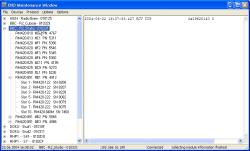Inhaltsverzeichnis
Mit dem Maintenance-Fenster können Sie direkt auf die Hardware-Komponenten des RM4200D zugreifen. Dieses spezielle Fenster funktioniert unabhängig von den verschiedenen Konfigurationsmenüs und dem Projektbaum der Toolbox4-Software. Es enthält spezielle Funktionen, die für die Inbetriebnahme eines neuen Systems und für Servicearbeiten wichtig sind.
![[Tip]](../pics/tip.gif) | Tipp |
|---|---|
Das Maintenance-Fenster arbeitet unabhängig von einer eventuell bereits geöffneten Projektdatei. Sie müssen darum auch nicht unbedingt eine Projektdatei öffnen, wenn Sie zum Beispiel die Firmware aktualisieren wollen. Das ist besonders bei Servicearbeiten vor Ort hilfreich, wenn manchmal keine Projektdatei verfügbar ist. | |
Sie können das Maintenance-Fenster unter anderem für folgende Aufgaben benutzen:
Einspielen von Firmware-Updates.
Auslesen von Informationen zu den einzelnen Modulen.
Reset einzelner Module oder ganzer Devices.
Ändern der Modul-IDs beim Einbau von Ersatzteilen.
Auslesen und Ändern der Lizenzcodes.
Speichern von Mixer-Setups.
Überprüfen der Kommunikation auf dem CAN-Bus.
Um das Maintenance-Fenster aufzurufen, wählen Sie den Befehl aus dem Menü . Sie können ebenfalls die Funktionstaste F7 benutzen.
Das Maintenance-Fenster enthält auf der linken Seite den Devicebaum mit allen derzeit verfügbaren Devices und auf der rechten Seite den Protokollbereich. Dort können Sie je nach gewählter Einstellung die Kommunikation auf dem CAN-Bus verfolgen.
Am unteren Rand des Fensters befinden sich Informationsfelder mit Statusanzeigen. Einige Funktionen lassen sich neben dem Menübefehlen auch über Funktionstasten oder Tastenkombinationen ausführen; zusätzlich können Sie an vielen Stellen das Kontextmenü mit der rechten Maustaste aufrufen.
Der Devicebaum zeigt alle von der Software erreichbaren RM4200D-Devices an. Diese Liste wird mit Hilfe von UDP-Nachrichten automatisch erzeugt. Sollte dieser Mechanismus jedoch nicht richtig funktionieren, können Sie fehlende Devices auch von Hand hinzufügen. Das ist zum Beispiel hilfreich, wenn das vorhandene Netz UDP-Nachrichten nicht korrekt über verschiedene Netzwerksegmente oder durch Firewalls weiterleitet. (Siehe Add device... (Verbindung zum RM4200D manuell aufbauen))
In der Baumansicht können Sie die einzelnen Devices und deren Module auswählen, an denen Sie die gewünschten Arbeiten ausführen möchten. auszuführen. Im Devicebaum werden die aus maximal 4 Zeichen bestehende Projekt-ID links, die ersten 10 Zeichen des Device Namens in der Mitte und die Seriennummer des Device rechts angezeigt. Diese Nummer besteht aus den DHD-eigenen Bytes der Ethernetadresse des Device. Die Reihenfolge der Anordnung der Devices im Devicebaum ist alphabetisch nach der Projekt-ID sortiert.
Im Gegensatz zum Projektbaum im Konfigurationsfenster werden die Devices im Devicebaum nicht hierarchisch angeordnet! Alle verfügbaren Devices werden untereinander angezeigt, auch wenn sie zu verschiedenen Projekten gehören. Sie können für jedes aktive Device mit einem Klick auf das Plus-Zeichen vor der Projekt-ID eine weitere Verzweigung öffnen. Diese zeigt für das jeweilige Device alle am CAN-Bus angeschlossenen und betriebsbereiten Module an. Dabei spielt es keine Rolle, ob diese Module in der aktuellen Config vorhanden sind oder nicht!
Zusätzlich können Sie sich Informationen über die Bestückung der einzelnen Backplanes eines DSP-Frames anzeigen lassen: Klicken Sie dazu auf das Pluszeichen vor dem DSP Controller Modul RM420-851. Es öffnet sich eine weitere Verzweigung, in der die bestückten und betriebsbereiten I/O-Module angezeigt werden. Für jedes Module werden die Slotnummer, der Modultyp und die Seriennummer angezeigt.
Bis auf das DSP Controller Modul RM420-851 ist keines der angezeigten Module an den CAN-Bus angeschlossen. Es spielt auch hier keine Rolle, ob die Module in der aktuellen Config vorhanden sind oder nicht!
![[Warning]](../pics/warning.gif) | Warnung |
|---|---|
Für alle im Devicebaum dargestellten RM4200D-Devices können bestimmte Befehle (wie z.B. Funktionstaste F12 = Reset) ohne Rückfrage ausgeführt werden. Achten Sie darum vor allem bei Netzwerken mit mehr als einem RM4200D darauf, dass Sie auch tatsächlich das richtige System ausgewählt haben! | |